Indesign基线网格的使用方法
发布时间:2016-12-22 来源:查字典编辑
摘要:基线网格是根据罗马字基线将多个段落进行对齐的网格。下面以改变基线网格颜色和间隔、最后再将其隐藏为例,介绍基线网格的使用方法。方法/步骤选择【...
基线网格是根据罗马字基线将多个段落进行对齐的网格。下面以改变基线网格颜色和间隔、最后再将其隐藏为例,介绍基线网格的使用方法。
方法/步骤
选择【视图】/【网络和参考线】/【显示基线网格】菜单命令。
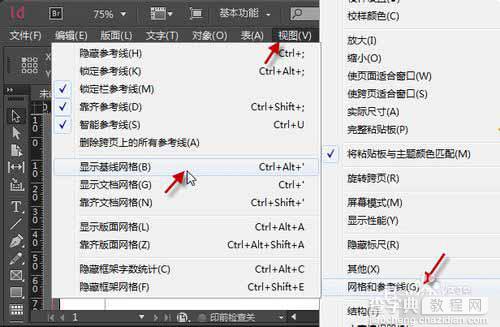
选择【编辑】/【首选项】/【网格】菜单命令。
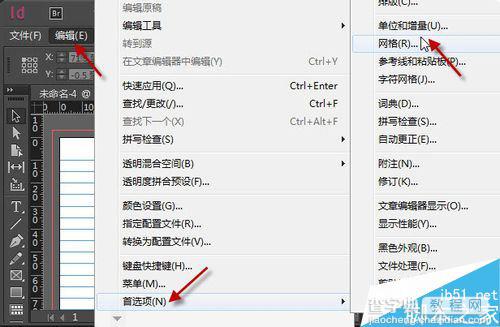
在“首选项”对话框的“颜色”下拉列表框中选择“红色”、在“间隔”文本框中输入“30”,单击“确定”按钮。

编辑好的基线网格效果如以下图所示。
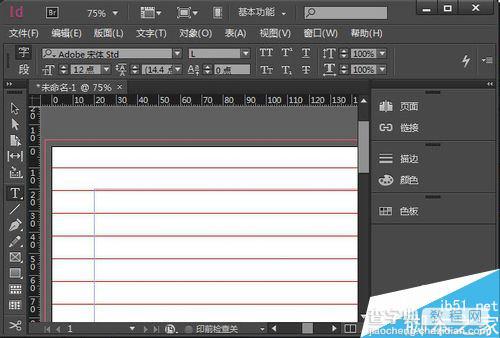
选择【视图】/【网络和参考线】/【隐藏基线网格】菜单命令,可隐藏基线网格。
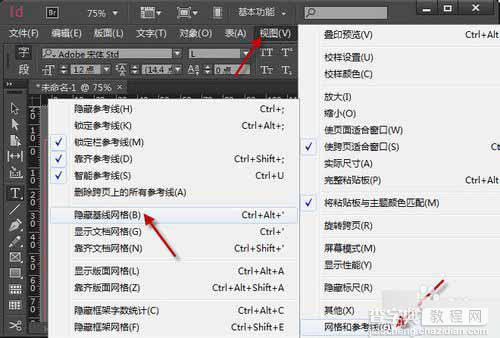
隐藏基线网格后的效果如以下图所示。
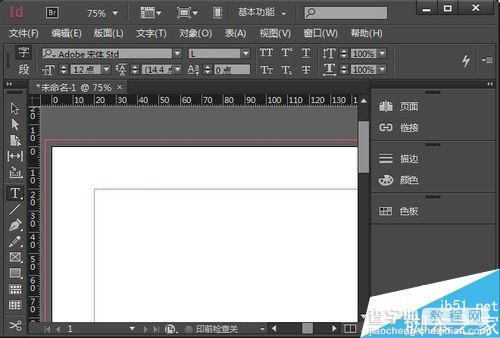
注意事项
选择【视图】/【网络和参考线】/【隐藏基线网格】菜单命令,可隐藏基线网格。
以上就是Indesign基线网格的使用方法介绍,希望这篇文章能对大家有所帮助!


